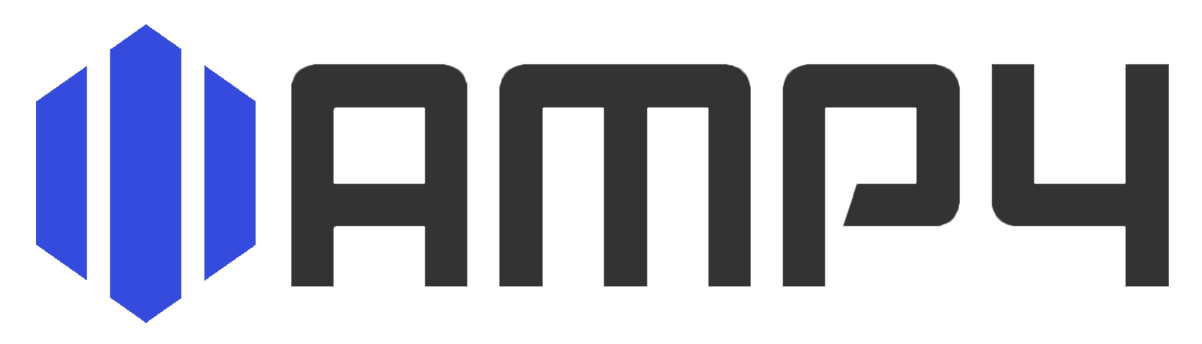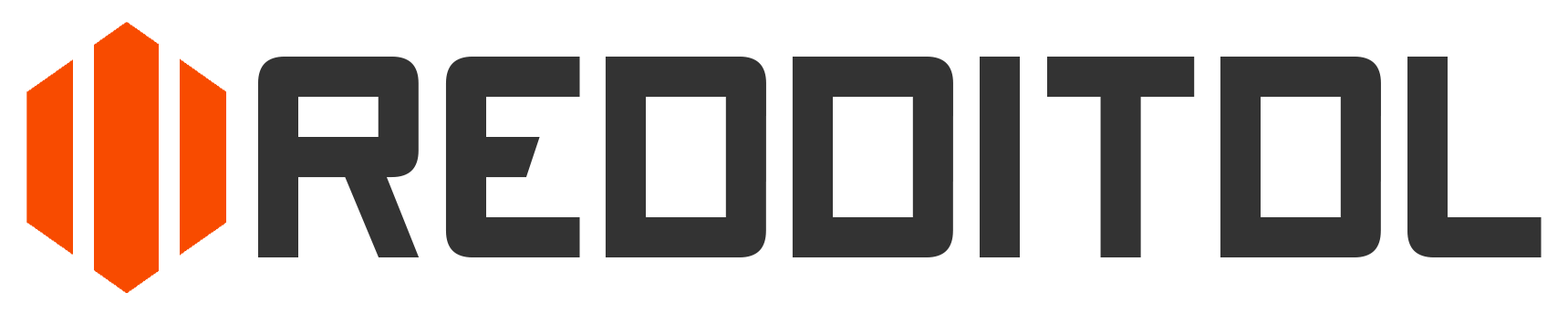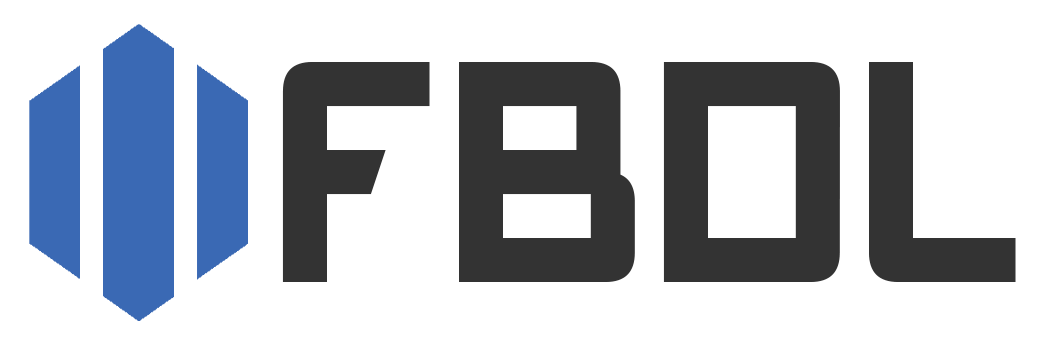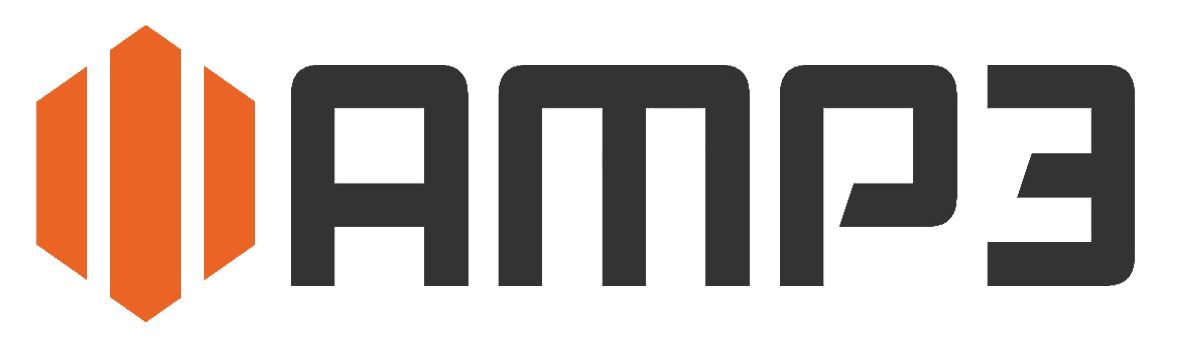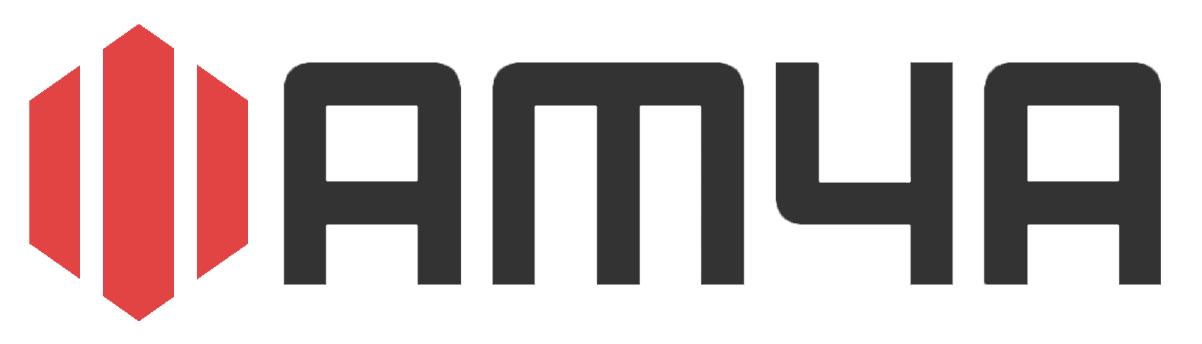변환 취소
변환 취소 변환 취소
변환 취소다른 서비스를 확인하세요:
YouTube to MP4 변환기 - 비디오 다운로드기
YouTube to MP4 변환기란 무엇인가요?
YouTube to MP4 변환기는 YouTube 비디오나 쇼츠를 다운로드하여 널리 호환되는 MP4 형식으로 저장하려는 모든 사람에게 필수적인 도구입니다. 비디오를 변환하고 다운로드하면, 인터넷이나 YouTube 플랫폼에 접속하지 않고 언제 어디서나 좋아하는 콘텐츠를 오프라인으로 즐길 수 있습니다. 교육용 비디오, 튜토리얼, 음악 비디오, 또는 엔터테인먼트 콘텐츠에 상관없이, AMP4 YouTube to MP4 변환기는 비디오를 장치에 쉽게 저장하고 재생할 수 있도록 도와줍니다. AMP4 변환기는 무료로 제공되며 로그인이나 가입이 필요하지 않습니다. 간단하게 설계되었습니다. 오프라인 비디오 액세스에 대한 수요가 증가하면서 신뢰할 수 있는 YouTube 비디오 다운로드기는 학생들, 전문가들, 그리고 일반적인 시청자들에게 필수적인 도구가 되었습니다. MP4 형식은 스마트폰, 태블릿, 노트북, 스마트 TV 등 다양한 장치에서 가장 보편적으로 지원되는 형식 중 하나입니다. 즉, YouTube 비디오를 MP4 형식으로 다운로드하면 호환성 문제 없이 쉽게 공유하거나 전송하거나 저장할 수 있습니다.
왜 AMP4 YouTube to MP4 변환기를 사용해야 하나요?
AMP4 변환기는 광고가 없으며 사용자가 비디오를 MP4로 변환하려면 가입할 필요가 없습니다. 보안이 보장되어 컴퓨터에 악성 소프트웨어가 설치될 걱정이 없습니다. 비디오는 최대 180분(3시간)까지 지원됩니다. 2K와 4K 비디오 다운로드도 지원됩니다. AMP4는 YouTube 비디오 다운로드와 변환을 원활하고 효율적으로 처리합니다. 나중에 볼 강의를 저장하거나, 이동 중에 들을 음악 비디오를 다운로드하거나, 향후 참조를 위해 튜토리얼을 보관하려는 경우 AMP4 YouTube to MP4 변환기가 도와줍니다. 빠르고 안전하며 모두에게 접근 가능합니다. 또한, AMP4는 사용자의 개인정보를 존중하며 설치나 개인 정보를 제공할 필요가 없습니다. AMP4는 온라인에서만 운영되므로 불필요한 소프트웨어를 다운로드하거나 장치의 보안을 위험에 빠뜨릴 염려가 없습니다. amp4.cc를 방문하여 원하는 YouTube 비디오 링크를 붙여넣고 MP4 형식으로 콘텐츠를 간편하게 다운로드하세요. 저는 광고로 수익을 얻지 않기 때문에 AMP4를 광고 없이 운영할 수 있도록 기부를 부탁드립니다. 기부 링크: https://ko-fi.com/amp4cc. AMP4 변환기가 마음에 드시면 북마크해 두시고 공유해 주세요.
AMP4 YouTube to MP4 변환기를 어떻게 사용하나요?
- YouTube.com을 방문하여 변환하려는 비디오나 쇼츠를 찾습니다. 그런 다음 브라우저 상단의 URL 바에서 비디오 URL을 복사합니다. Android 휴대폰이나 iPhone을 사용 중이라면 비디오 아래의 공유 아이콘을 클릭하고 링크 복사 버튼을 클릭합니다.
- 그 후 amp4.cc 웹사이트로 이동하여 복사한 URL을 입력 필드에 붙여넣습니다.
- 입력 필드 아래에서 추가 옵션을 선택할 수 있습니다:
- 품질: 비디오 품질을 선택할 수 있습니다. 품질은 144p(최악)에서 2160p 4K(최고)까지 선택할 수 있습니다. 선택한 품질에서 비디오를 사용할 수 없는 경우 두 번째로 좋은 품질이 다운로드됩니다.
- 형식: 비디오 형식을 선택할 수 있습니다: MP4 또는 WebM. MP4 형식은 더 널리 지원되지만, WebM은 크기 최적화가 더 잘 되어 있으며 온라인에서 자주 사용됩니다.
- FPS: 고FPS 옵션을 활성화하거나 비활성화할 수 있습니다. 고FPS 옵션을 선택하면 비디오는 최상의 FPS 변형으로 다운로드됩니다. 보통 60fps 또는 90fps이며, 사용할 수 없는 경우 두 번째로 좋은 FPS(보통 24fps 또는 30fps)가 다운로드됩니다.
- 자르기: 선택한 비디오를 지정된 시간대로 자를 수 있습니다. 이를 위해 자르기 필드의 첫 번째 부분에 시작 시간을 입력하고, 마지막 부분에는 종료 시간을 입력합니다.
- 그 후 "다운로드" 버튼을 클릭하여 비디오 다운로드를 시작합니다.
- 비디오가 변환되면 장치에 자동으로 다운로드됩니다. 다운로드가 자동으로 시작되지 않으면 "변환 완료" 화면에서 "다운로드" 버튼을 클릭하세요. 다른 비디오를 다운로드하려면 "다른 다운로드" 버튼을 클릭하세요.